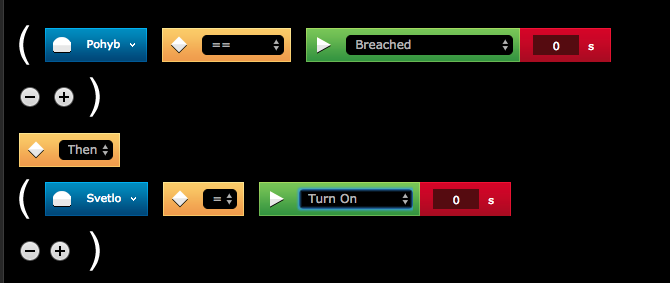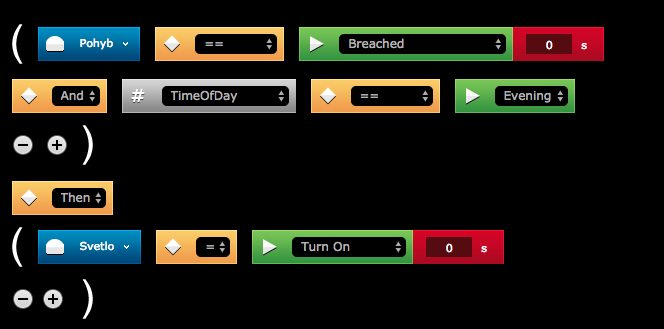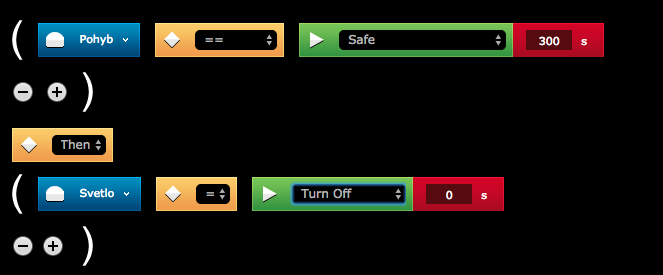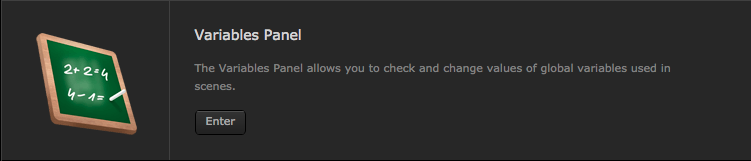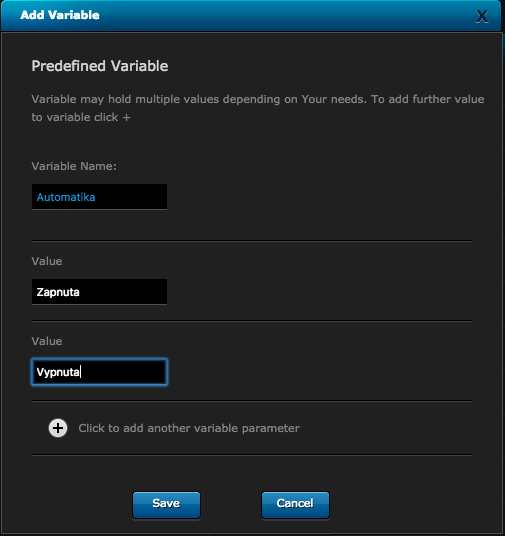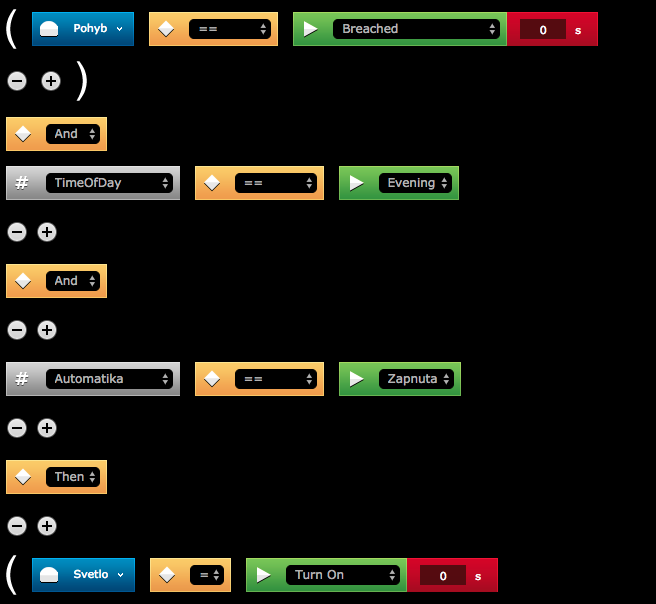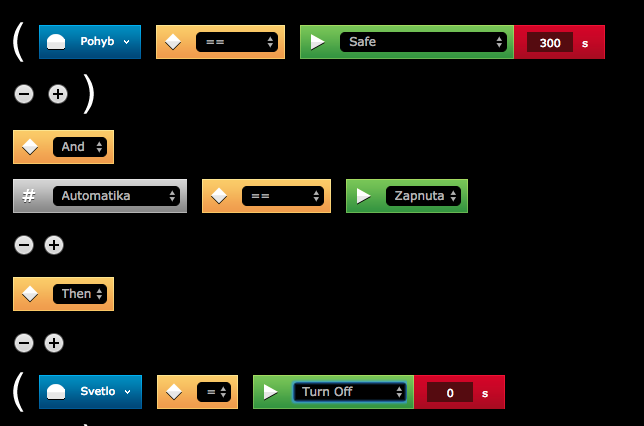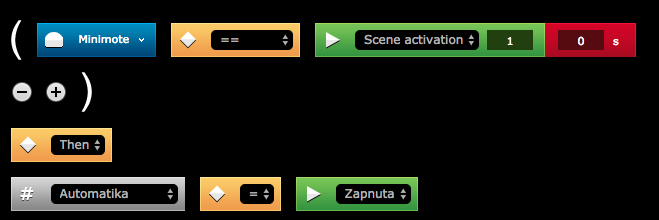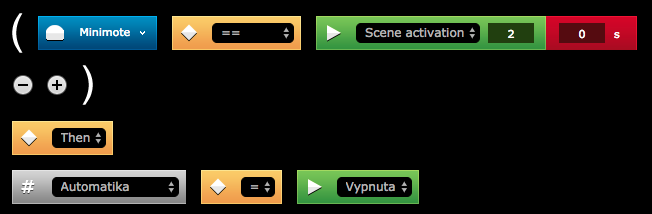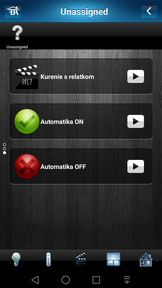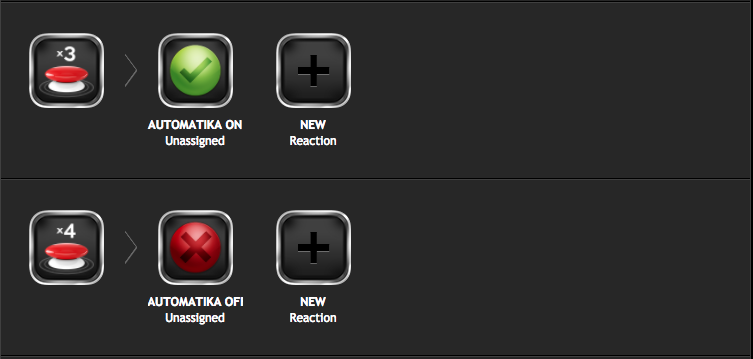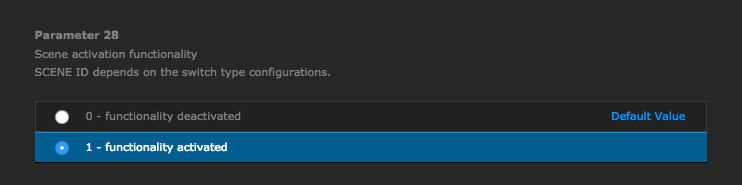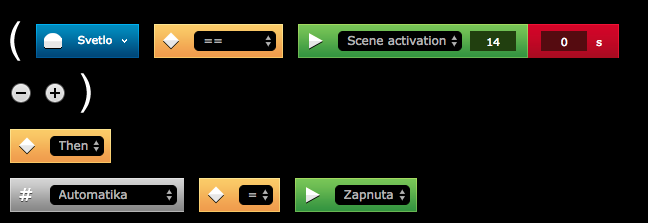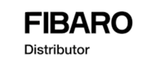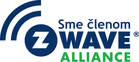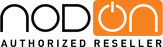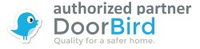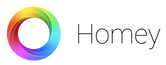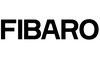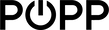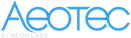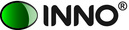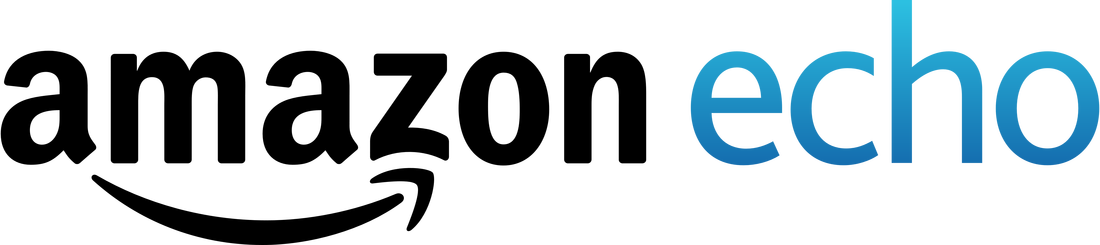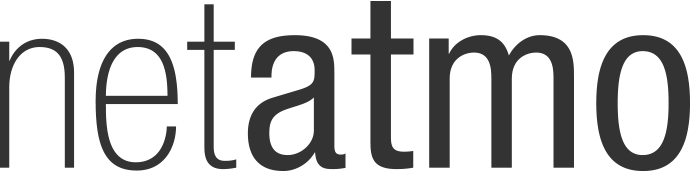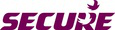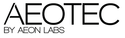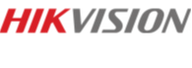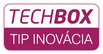Tento návod si ukážeme na blokových scénach a teda spôsobom, ktorý môžete jednoducho použiť či už s riadiacou jednotkou Fibaro Home Center 2 ako aj s Fibaro Home Center Lite. V prípade, že používate LUA scény na riadenie osvetlenia je pridanie premennej taktiež možné a nie veľmi zložité. Najskôr si ukážme, ako vypadá bežná scéna, ktorá nám spúšťa osvetlenie v miestnosti. Jej základ vyzerá asi takto: Pokiaľ používate scény osvetlenia s rozdielným riadením na určitý čas, o ktorých sme si povedali v tomto VIDEU, tak Vaša scéna bude rozšírená o premennú "čas dňa". To je základná scéna na spustenie osvetlenia pokiaľ je večer. Pre úplnosť si ukážme aj scénu na vypnutie osvetlenia v prípade, že pohybový senzor nezaznamená pohyb určitý čas: A práve tu nastáva problém. Ak totiž vôjdeme do miestnosti s pohybovým senzorom a všetky podmienky sú splnené, tak nám Fibaro zasvieti. My si následne sadneme na sedačku, zoberieme do ruky knihu a začneme čítať, tým pádom sa prestaneme hýbať a pohybový senzor, aj napriek tomu, že sme tam, nevidí pohyb teplôt. Začína odpočítavať a po prejdení 300 sekúnd (5 minút) nám automatický zhasne. Toto zhasnutie nám síce normálne vyhovuje, ale v tejto situácií je na obtiaž. Riešenie: Aby sme predišli takémuto správaniu, je potrebné nastaviť si ďalšiu premennú, ktorú zakomponujeme do scény. Túto premennú si nazveme napríklad "Automatika". Vytvoríme si ju v záložke panely a podzáložke Panel premenných. Táto premenna bude mať fixné hodnoty "Vypnuta" a "Zapnuta", preto môžeme použiť preddefinované premenne. Následne si do naších scén na riadenie osvetlenia túto premennú za komponujeme. Scéna spušťania osvetlenia bude vyzerať takto: To znamená, že keď pohybový senzor zaznamená pohyb, overí premennú TimeOfDay, pokiaľ je táto nastavená na Evening tak systém ďalej overuje premennú Automatika, pokiaľ je táto Zapnutá, tak systém spustí svetlo. Pokiaľ niektorá z týchto premenných splnená nie je, systém nezasvieti. Dôležitejšia v našom prípade je ale scéna na vypínanie osvetlenia, nakoľko práve to je problémom pri čítaní alebo pozeraní TV. Scéna po pridaní premennej Automatiky bude vyzerať takto: To znamená, že pokiaľ pohybový senzor nevidí pohyb po dobu 300 sekúnd ešte overí, či je Automatika Zapnutá, pokiaľ je, tak zhasne. Pokiaľ táto podmienka však splnená nie je (Automatika Vypnuta) tak systém nič nespraví. Jednoduché. Samozrejme, túto premennú si môžeme tvoriť na každú miestnosť osobitne, napríklad si vytvoríme premennú AutoObyvacka, AutoKuchyna... a do konkrétnych miestností si pridávame konkrénte premenné. To je z dôvodu rozdelenia toho, že napríklad pokiaľ čítam knihu v obývačke, stále chcem, aby mi automatika v kuchyni bežala... Keď máme premennú pridanú do scén ostáva nám už len posledná, ale o nič menej dôležitá časť. Dokonca asi najdôležitejšia :) Rozhodnutie, akým spôsobom budeme premennu meniť. Inými slovami povedané, akým spôsobom budeme automatiku vypínať a zapínať. Medzi základé možnosti a čato používané patrí: 1. Použitie diaľkového ovládača, napríklad Aeon Minimote A na vypnutie Automatiky použijeme túto scénu: 2. Použitie tabletu na stene V tomto prípade môžeme pracovať s tou istou scénou, len si pri nej zmeníme ikonu a v tablete, ktorý máme na stene si tieto scény dáme na hlavnú obrazovku. 3. Použitie mobilnej aplikácie Telefón máme aj tak neustále pri sebe, takže vo väčšine prípadov sa to dá urobiť jednoducho v mobilnej aplikácií. 4. Milovaný a nenávidený Fibaro Button :) Správne, Fibaro Button, ktorý mnoho z nás používa a nedá naň dopustiť a mnoho z nás neznáša už len pri pohľade naň je ideálnym produktom pre vypnutie a zapnutie automatiky. Nalepte si ho napríklad na spodnú dosku stola a hotovo. Scény si môžeme nastaviť priamo na ákladnej obrazovke Fibaro Buttonu, napríklad na 3 a 4 klik. 5. Scene activation na stmievači Túto možnosť dávam zámerne ako poslednú, nakoľko uživatelia Fibaro Home Center Lite ju použiť nemôžu. Ide o aktiváciu scén pomocou vypínača, ktorý máme napojený na stmievači. Toto nastavenie je v podstate jednoduché, je potrebné len vedieť, čo robíme. V prvom rade je potrebné v nastaveniach samotného Fibaro Stmievača povoliť funkciu aktivácie scén. Jedná sa o parameter číslo 28. Je potrebné ho aktivovať Po jeho aktivácií máme možnosť vytvárať scény, ktorých spúšťačom bude "Scene Activation" na Fibaro Stmievači. Táto funkcia môže byť použitá na tlačitko pripojené na S1 (ktoré zároveň ovláda výstup) alebo môžeme použiť tlačitko pripojené na výstup S2 ktoré je na túto funkcionalitu priam stvorené. Scéna potom bude vyzerať takto: Táto scéna hovorí o tom, že ak je tlačitko pripojené na S1 (toto nám vymedzuje 14, ktorá definuje túto akciu) stlačené 2X, tak sa zmení premenná Automatika na Zapnutá. Ďalšie ID určené pre aktiváciu scén nájdete v návode na použitie. Tento spôsob sa javí ako ideálny, jednoducho vchádzate do miestnosti a už viete, že idete čítať. Stlačíte 2x vypínač a následne tým istým vypínačom nastavíte svetlo tak, ako si to želáte. A môžete nerušene čítať. Po skončení jednoducho vypínač stlačíte napríklad 3x (podľa nastavenia) a o viac sa nestaráte, automatika sa zapne. Využitie: Tento návod je možné použiť na mnoho rôzných situácií, nemusí sa jednať len o čítanie alebo pozeranie TV. Môže ísť napríklad o situácie, keď k vám príde návšeteva a vám sa nechce vysvetľovať ako sa dom riadí. Použitie je možné napríklad aj pri riadení hudby, kde si určíte, kedy sa hudba má a kedy nemá spúšťať. Alebo môže ísť o automatické riadenie žalúzií... Možnosti použitia je mnoho Napíšte nám do komentu kde túto funkciu použijete vy a ktorá z možnosti jej aktivácie sa Vám zdá najlepšia, prípadne napíšte, ako by ste túto funkciu aktivovali vy. |
Categories |
www.HomeSystem.sk je oficiálnym distribútorom a predajcom značiek:
www.HomeSystem.sk je výhradným distribútorom týchto značiek:
HomeSystem vo svojom riešení používa aj produkty:
Ocenenia na Slovensku, o ktoré sme sa zaslúžili: